Slik får du en advarsel Når en Amazon Prime Day Deal går Live

Amazonas Prime Day kan være omtrent som en ferie som Festivus, men du kan noen ganger score noen gode avtaler. I stedet for å forfriskne siden noen få minutter, kan du imidlertid få Amazon å varsle deg når et salg går live. Slik får du disse varslene sendt direkte til telefonen.
Amazonas avtaler gjelder kun i løpet av en bestemt tidsperiode under Prime Day, noe som betyr at du kanskje må komme tilbake til å kjøpe dem senere når du finner noe du liker. De kommer også med en begrenset mengde, så du må være rask. For å bla gjennom Amazons Prime Day-tilbud, gå til Prime Day destinasjonssiden her. Når du blar gjennom tilbudene, ser du en knapp merket "Watch this deal" under ethvert salg som ikke er live ennå. Klikk på denne knappen for å begynne å spore den.
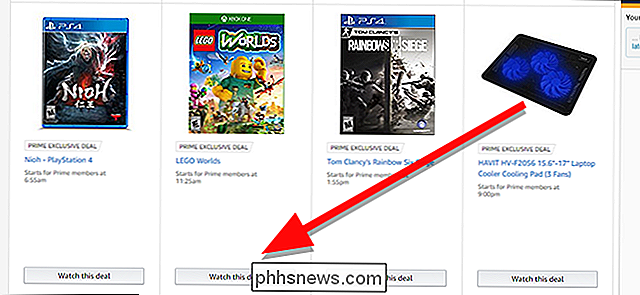
For å få varsel på telefonen din må du installere Amazon-appen for Android eller iOS hvis du ikke allerede har det. Logg inn på kontoen din, og trykk deretter på menyikonet øverst til venstre på skjermen.
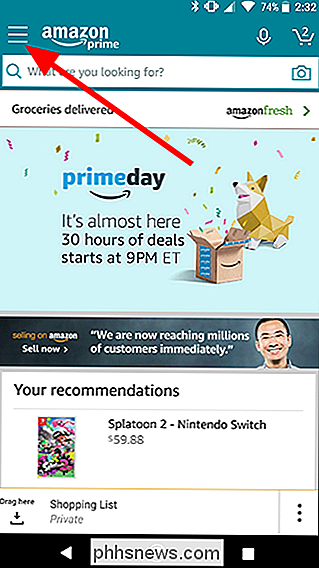
Rull ned i menyen, og trykk på Innstillinger og klikk deretter på Varsler.
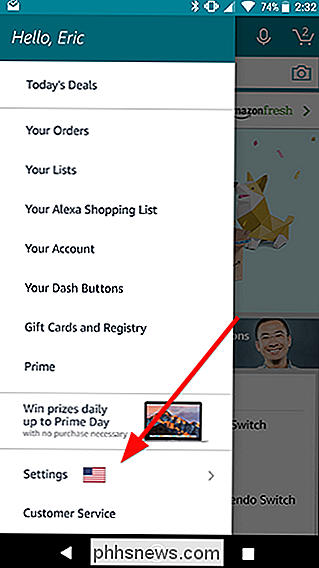
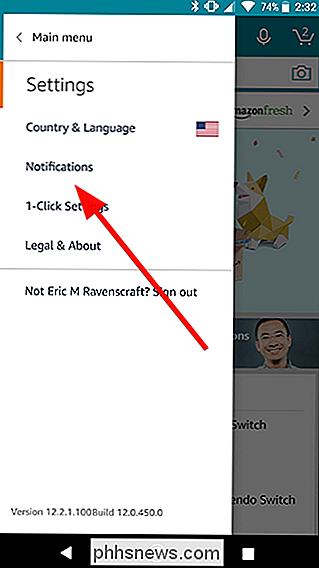
Trykk for å aktivere vekselen som sier at du har sett og ventet .
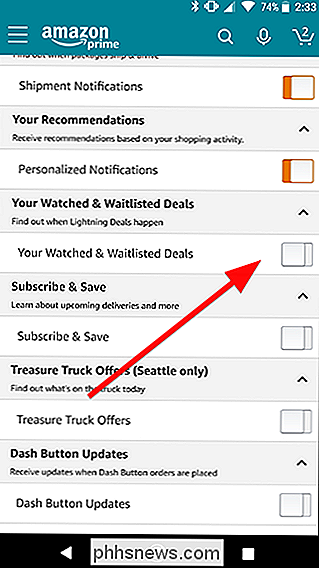
Nå, når avtalene du følger, går du, bør du få et varsel på telefonen din. Gå til Amazon-appen for å kjøpe det pronto, før noen andre får det.

Hva er det beste antivirusprogrammet for Windows 10? (Er Windows Defender godt nok?)
Windows 10 vil ikke bry deg om å installere et antivirusprogram som Windows 7 gjorde. Siden Windows 8 inneholder Windows nå et innebygd gratis antivirus kalt Windows Defender. Men er det egentlig det beste for å beskytte PCen din, eller bare god nok? Windows Defender var opprinnelig kjent som Microsoft Security Essentials tilbake i Windows 7-dagene da den ble tilbudt som en egen nedlasting.

Hvor mye ledig plass skal du ha på iPhone?
Det er altfor enkelt å fylle iPhone-lagringsplassen til randen med apps, bilder og video, men bare fordi du ikke kan gjøre det. Jeg mener du burde. Hvor full er for full? Vi legger iOS-enhetene våre gjennom skrittene for å komme til bunnen av tingene. RELATED: Hvor mye ledig plass bør du ha på Windows-PCen?



